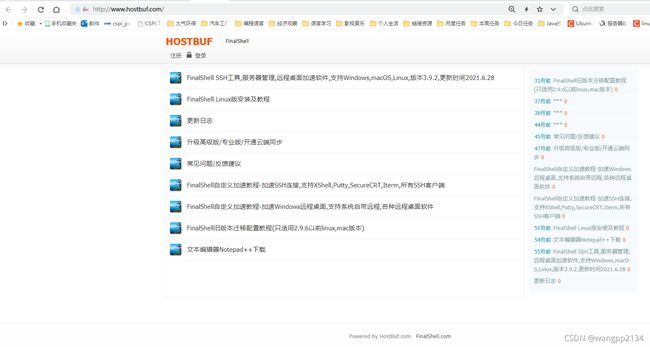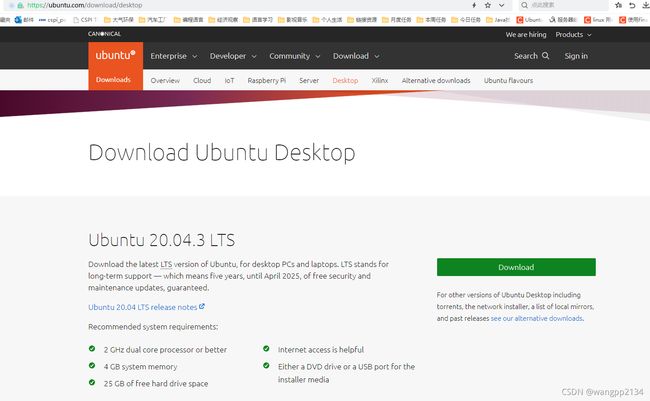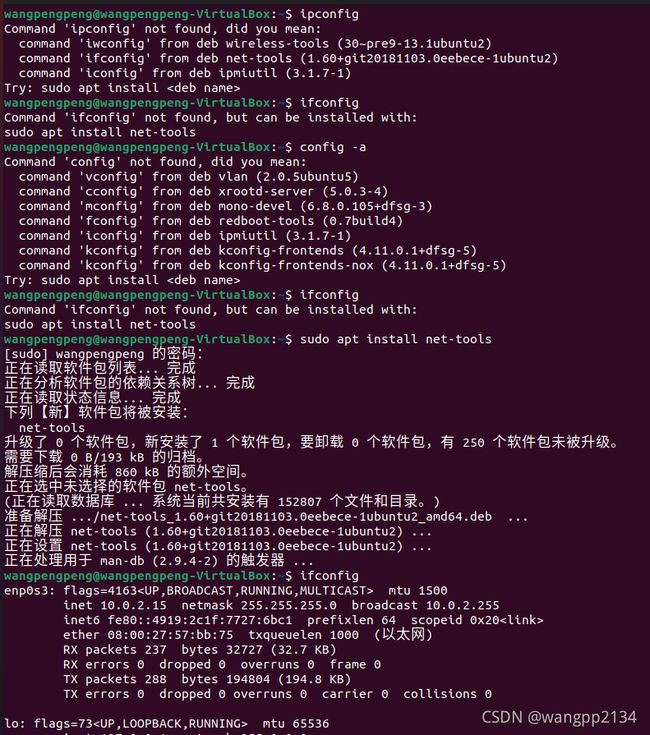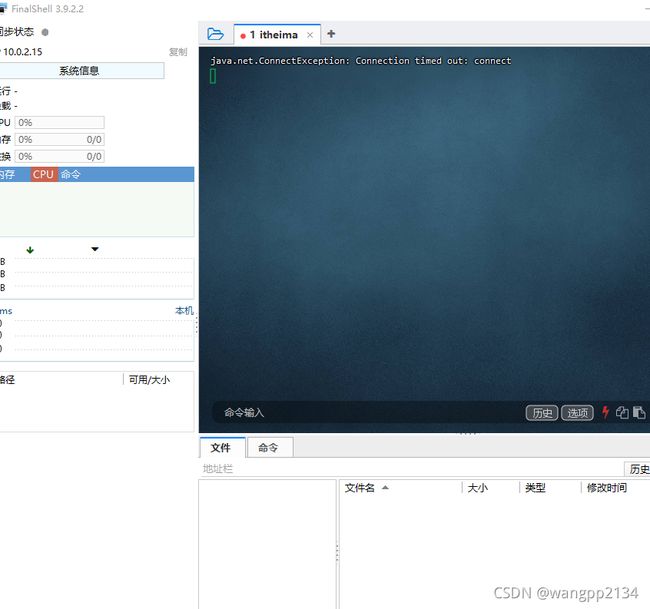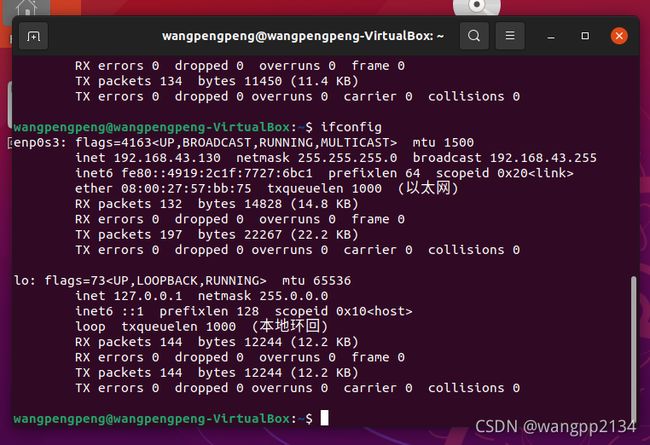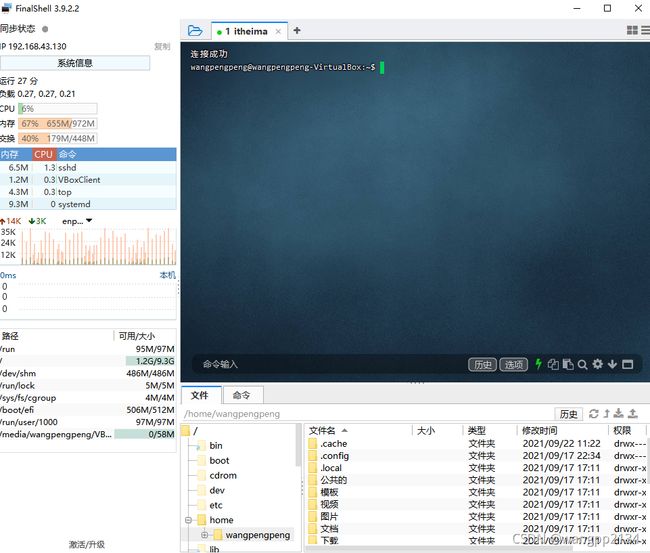FinalShell远程SSH‘连接VirtualBox虚拟机Ubuntu步骤及注意事项
一、软件准备:
1)FianalShell 官网下载:SSH工具 客户端
FianalShell安装:傻瓜式安装,一键操作,默认设置即可。
2)VirtualBox -6.1虚拟机: 官网下载:Oracle VM VirtualBox
傻瓜式安装,一键操作,默认设置即可。
3)ubuntu-21.04-desktop-amd64 官网下载:Download Ubuntu Desktop | Download | Ubuntu
虚拟机常规安装Ubuntu即可;
参考https://jingyan.baidu.com/article/7f766daff541cd4101e1d0cd.html
二、注意事项:
1)查询主机IP:命令 ipconfig 若提示Command’ipconfig’not found ,则执行命令sudo apt install net-tools即可,如图所示;
可以看到enp0s3:inter IP 10.0.2.15,然后配置FinalShell如下:
发现,连接失败;
【注意】【注意】【注意】检查虚拟机默认网络设置,改为【桥接网卡】,如图
2)再次查询IP地址:192.168.43.130
重新配置Finalshell的IP地址为192.168.43.130;
3)确认 Ubuntu环境下SSH是否安装;
Ubuntu缺省已经安装了ssh client,执行命令安装:sudo apt-get install ssh
Ubuntu缺省没有安装SSH Server,执行命令安装:sudo apt-get install openssh-server
然后确认sshserver是否启动了: ps -e|grep ssh
如果看到sshd那说明ssh-server已经启动了。
4)更改SSH配置
ssh-server配置文件位于/etc/ssh/sshd_config,在这里可以定义SSH的服务端口,默认端口是22。然后重启SSH服务,执行命令:sudo /etc/init.d/sshresart
编辑配置文件,执行命令:vim /etc/ssh/sshd_config
找到#PermitRootLogin yes,去掉注释即可;
5)连接:
恭喜你,连接成功。
如过程有问题可联系邮箱[email protected]交流。
参考连接:Ubuntu环境下SSH的安装及使用 Ubuntu环境下SSH的安装及使用_netwalk的专栏-CSDN博客
使用FinalShell连接虚拟机_斌斌_____的博客-CSDN博客
linux 用vi命令的使用以及vi编辑后的后续保存退出等相关命令的使用_lv_shijun的专栏-CSDN博客_linux vi保存退出 https://blog.csdn.net/lv_shijun/article/details/70258554